
windows安装python详细教程 环境变量设置是关键
8页windows安装python非常简单,从头到尾不需要任何个性化修改,一路点击“NEXT”按钮即可。稍微有点麻烦的是安装完毕后需要手动设置下环境变量。 下面是详细的安装步骤:一、下载python python有许多版本,我使用的版本是2.5.2,下载地址在这里: http:/www.python.org/ftp/python/2.5/python-2.5.msi二、下载完后直接双击它,运行安装程序。python安装(1) 默认选择“Install for all users”,点击Next按钮,进入下一步。python安装(2) 安装路径可以自定义,也可以不用修改,直接点击Next按钮,进入下一步。python安装(3) 个性化安装python,不用管它,直接点击Next按钮,进入下一步。python安装(4) python开始安装,稍等片刻,安装完毕,进入下一个界面,python安装(5) 出现这个界面就表示python安装完毕了,直接点击Finish按钮即可。三、设置环境变量 1、在桌面上右键点击“我的电脑”,选择“属性”。 2、切换到“高级”标签,点击“环境变量”python安装(6):环境变量设置 3、选中“path”的变量,然后点击“编辑”按钮python安装(7):环境变量设置 4、在变量值后面加上python路径,如“;C:Pythoon25”(注意,第一个符号是分号,路径与路径之间用分号隔开),点击“确定”。python安装(8):环境变量设置 5、设置好后,一路点击“确定”按钮,直至属性窗口关闭,完成配置。 至此,windows下安装python的工作就完成了。过程并不复杂,稍微要注意的是环境变量的设置那个地方不要写错即可。四、测试一下安装是否成功 点击“开始”-“运行”,然后输入“python”,如果出现如下界面,就说明安装并运行成功了。
《windows安装python详细教程 环境变量设置是关键》由会员jiups****uk12分享,可在线阅读,更多相关《windows安装python详细教程 环境变量设置是关键》请在金锄头文库上搜索。

建立安全生产长效机制-共创和谐平安输气管道
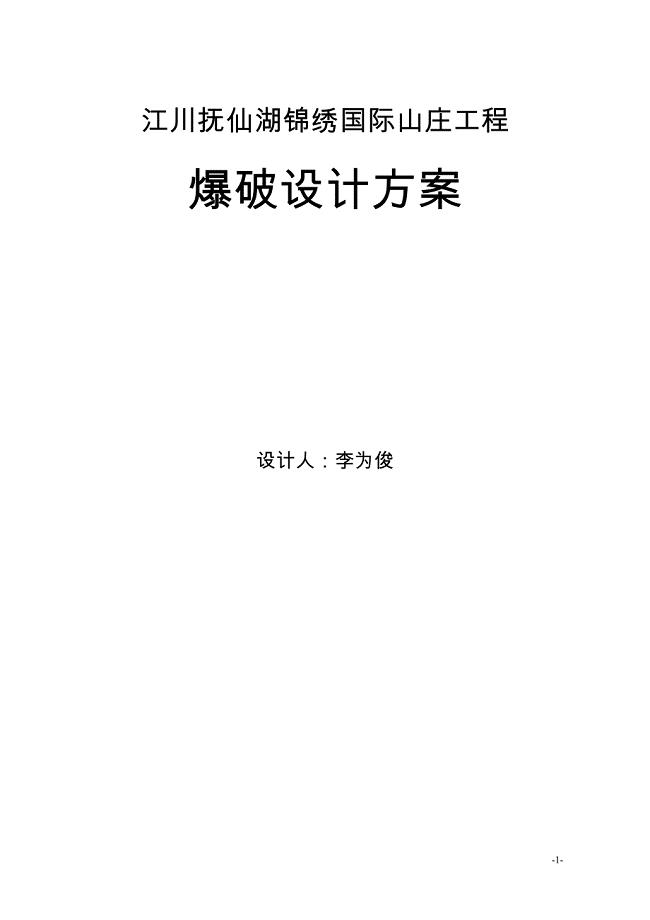
土石方爆破工程设计方案
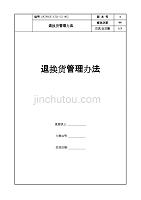
康师傅百货商场制度汇编之退换货管理办法
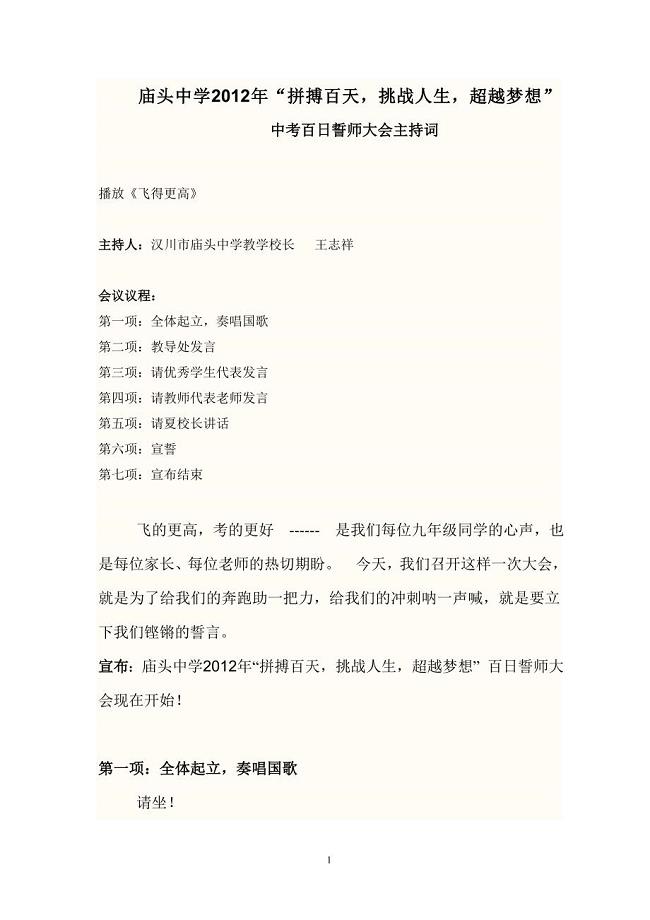
庙头中学2012年中考百日誓师大会学生代表发言稿

围堰拆除爆破工程
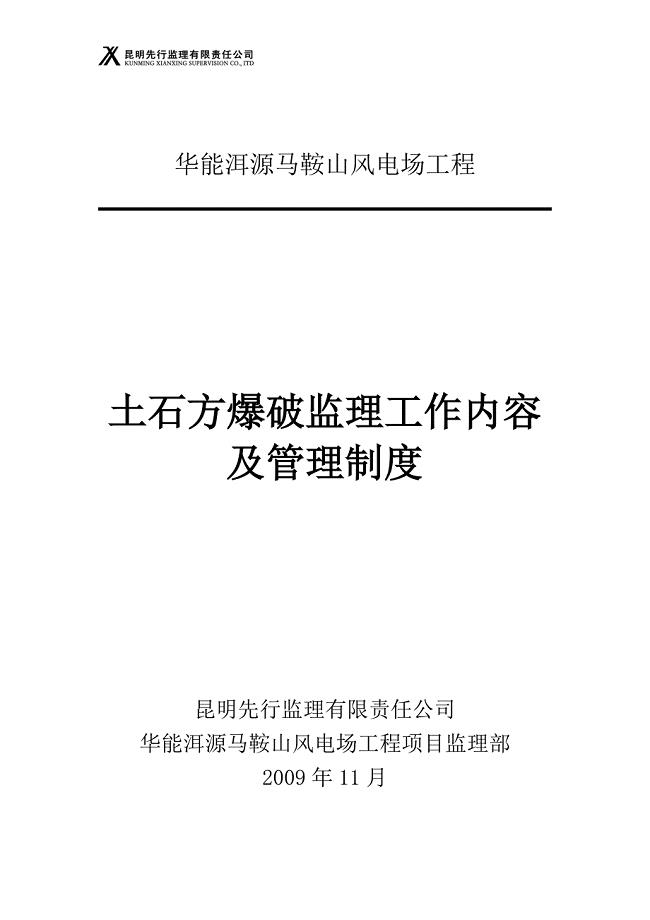
华能洱源马鞍山风电场工程土石方爆破管理制度

国资委:全面开展管理提升活动-为培育世界一流企业奠定坚实基础

《专业技术人员职业发展与规划》电子书

应收票据审计方案
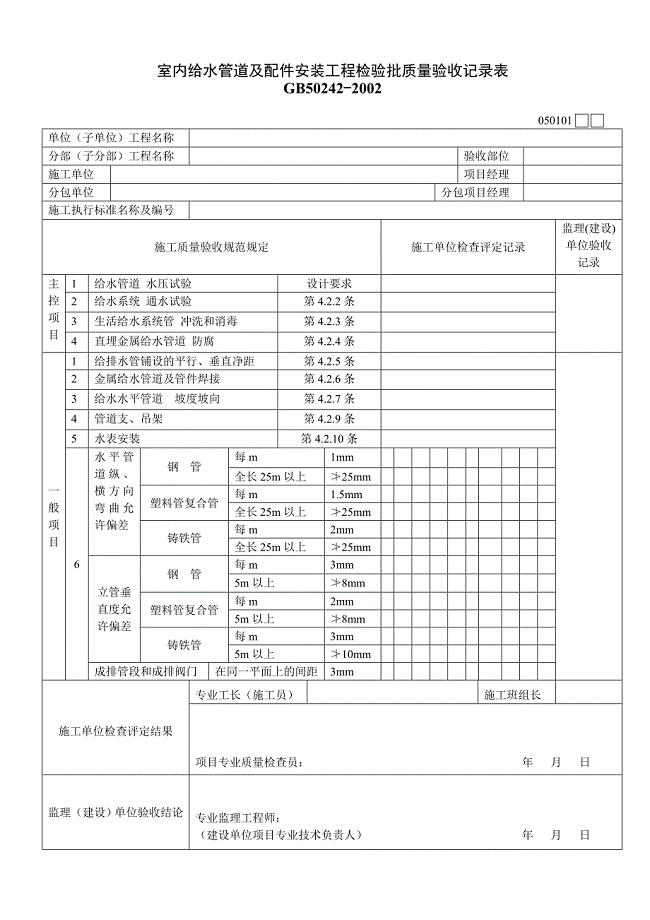
建筑给水排水与采暖工程质量验收用表

广播电视管理条例行政处罚裁量标准
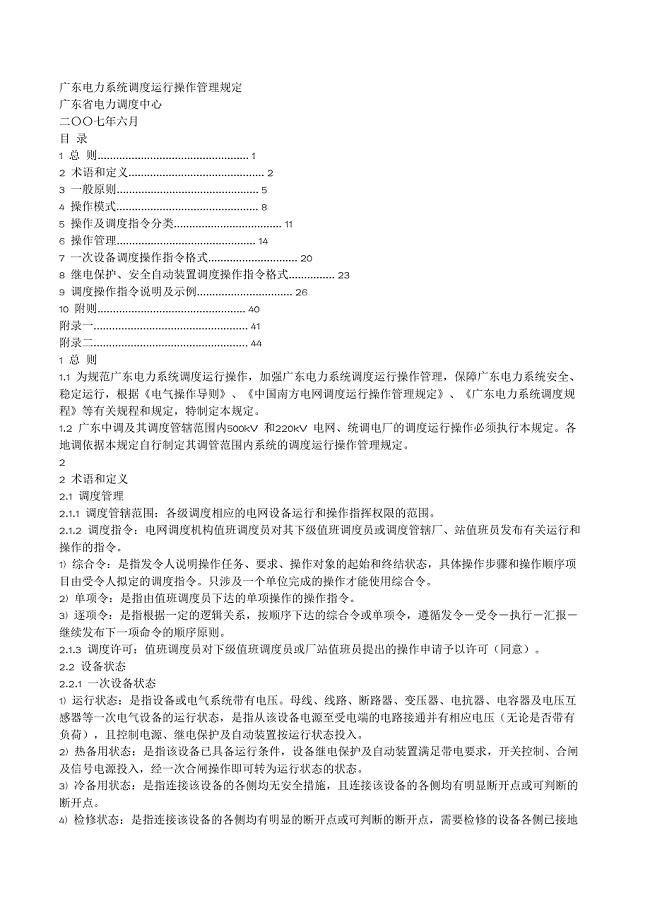
广东电力系统调度运行操作管理规定

建筑给排水工程名词解释
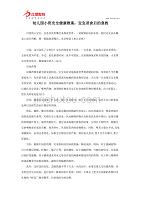
幼儿园小班安全健康活动教案:宝宝误食后的急救

建业集团房屋建筑工程交房标准内容技术交底

建筑心理学论文(1)
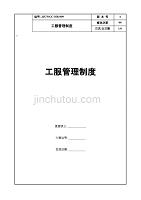
康师傅百货商场制度汇编之工服管理程序009

建筑工程专业一级建造师继续教育培训结业报告20

廉洁风险防控回头看工作汇报材料

平台工作人员服务规范
 辽宁省本溪市2022-2023学年高中下学期学业水平考试美术试题【含答案】
辽宁省本溪市2022-2023学年高中下学期学业水平考试美术试题【含答案】
2024-04-23 4页
 第六单元 正比例和反比例 (单元测试卷)苏教版数学六年级下册【含答案】
第六单元 正比例和反比例 (单元测试卷)苏教版数学六年级下册【含答案】
2024-04-23 10页
 江苏省无锡市2024年七年级下学期期中数学调研试卷【含答案】
江苏省无锡市2024年七年级下学期期中数学调研试卷【含答案】
2024-04-23 19页
 江苏省江阴市华士片2022-2023学年七年级下学期期中语文试题【含答案】
江苏省江阴市华士片2022-2023学年七年级下学期期中语文试题【含答案】
2024-04-23 10页
 江苏省泰州兴化市2023-2024学年高一下学期期中考试语文试题【含答案】
江苏省泰州兴化市2023-2024学年高一下学期期中考试语文试题【含答案】
2024-04-23 16页
 小学六年级体育与健康测试题【含答案】
小学六年级体育与健康测试题【含答案】
2024-04-23 5页
 2023年北京市西城区八年级(下)期末语文试卷【含答案】
2023年北京市西城区八年级(下)期末语文试卷【含答案】
2024-04-23 16页
 江苏省南京市2024年中考数学模拟题【含答案】
江苏省南京市2024年中考数学模拟题【含答案】
2024-04-23 18页
 上海市奉贤区2024届高三二模语文试题【含答案】
上海市奉贤区2024届高三二模语文试题【含答案】
2024-04-23 8页
 统编版小学语文六年级下册第四单元知识小结
统编版小学语文六年级下册第四单元知识小结
2024-04-23 11页

